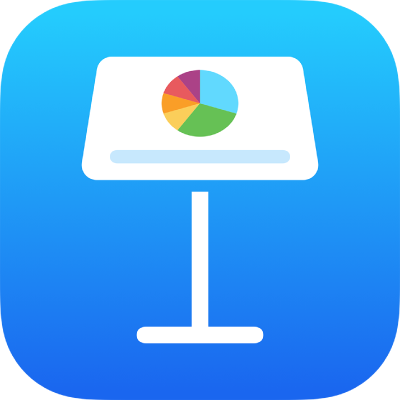
Afegir contingut a les cel·les i editar-lo al Keynote de l’iPhone
Pots fer servir el teclat per introduir el tipus de dades que vulguis (lletres, números o símbols). També pots copiar contingut d’un altre lloc i enganxar‑lo a les cel·les.
Nota: Si no pots afegir contingut a una taula, comprova que estigui desbloquejada. Selecciona la taula, toca ![]() , toca Disposició i, aleshores, toca Desbloquejar (si no veus l’opció Desbloquejar, la taula no està bloquejada).
, toca Disposició i, aleshores, toca Desbloquejar (si no veus l’opció Desbloquejar, la taula no està bloquejada).
Afegir contingut
Afegir contingut a una cel·la buida: toca-la o toca‑la dues vegades per veure el punt d’inserció i el teclat i, després, comença a escriure.
Editar el contingut: toca la cel·la o toca‑la dues vegades perquè aparegui el punt d’inserció. Per moure el punt d’inserció, arrossega’l al lloc on vols escriure.
Substituir un text específic: selecciona el text i, després, escriu‑hi al damunt.
També pots afegir un objecte a una cel·la.
Ajustar el text per cabre a una cel·la
Si una cel·la no és prou ampla per mostrar tot el text que conté, el pots ajustar perquè aparegui en diverses línies dins la cel·la.
Ajustar el text d’una sola cel·la: toca la cel·la, toca
 , toca Cel·la i, a continuació, activa o desactiva “Ajustar text a cel·la”. (Si no veus l’opció “Ajustar text a cel·la”, passa el dit cap amunt des de la part inferior dels controls.)
, toca Cel·la i, a continuació, activa o desactiva “Ajustar text a cel·la”. (Si no veus l’opció “Ajustar text a cel·la”, passa el dit cap amunt des de la part inferior dels controls.)Ajustar el text d’una fila o columna: Selecciona la fila o columna, toca
 , toca Cel·la i, després, activa o desactiva l’opció “Ajustar text a cel·la”.
, toca Cel·la i, després, activa o desactiva l’opció “Ajustar text a cel·la”.
Esborrar el contingut d’una cel·la
Selecciona la cel·la, toca‑la de nou i, tot seguit, toca Eliminar.
Esborrar el contingut d’un interval de cel·les
Selecciona les cel·les que vols eliminar.
Toca Eliminar.
Inserir un salt de línia o un tabulador al text d’una cel·la de taula
Pots inserir un salt de línia per escriure diversos paràgrafs de text en una cel·la de taula. També pots inserir un tabulador.
Toca dos cops una cel·la.
Escriu el primer paràgraf del text i toca després de l’últim caràcter.
Toca Inserir i després toca “Salt de línia” o Tabulador.
Escriu el text del paràgraf següent i, després, insereix un salt de línia o un tabulador tal com s’indica més amunt.
Afegir un objecte a una cel·la
Pots enganxar imatges, formes, línies, gràfics i equacions a les cel·les de taula. Quan enganxes un objecte en una cel·la, s’afegeix a la cel·la com a emplenament d’imatge (fons). Pots canviar la manera en què l’objecte omple la cel·la, o afegir text que aparegui davant de l’objecte.
Nota: Si enganxes una forma que conté text, només s’enganxa el text a la cel·la.
Toca un objecte a la presentació i, després, toca Retallar o Copiar (l’opció Retallar l’elimina de la seva ubicació original).
Toca la cel·la on vols afegir l’objecte (pot ser una cel·la que ja tingui text).
Torna a tocar la cel·la i, llavors, toca Enganxar.
Per omissió, el Keynote dimensiona l’objecte per ajustar-lo a la cel·la. Per modificar la mida de l’objecte, pots canviar la mida de la fila.
Eliminar un objecte d’una cel·la
Toca la cel·la i després toca
 .
.Toca Cel·la a la part superior dels controls de format.
Toca “Emplenament de cel·la” (pot ser que hagis de lliscar cap amunt per veure l’opció), toca Preconfiguració i després toca Cap (pot ser que hagis de lliscar cap a l’esquerra per veure l’opció).
Copiar o moure cel·les
Quan copies una cel·la, o quan mous les dades d’una cel·la a una nova ubicació dins la taula, també es copien totes les propietats de la cel·la (format de dades, emplenament, vora i comentaris).
Selecciona les cel·les que vols copiar o moure.
Fes una de les accions següents:
Enganxar o sobreescriure el contingut existent: toca la cel·la i després toca Copiar. Selecciona la cel·la superior esquerra de l’interval on vols enganxar les dades, torna a tocar la cel·la i, llavors, toca Enganxar.
Si l’interval de dades conté fórmules, toca “Enganxar fórmules” o “Enganxar només valors”. Les dades sobreescriuran qualsevol dada existent.
Enganxar fora d’una taula existent per crear una nova taula: toca a prop de la vora de la diapositiva i, després, toca Enganxar. Es crea una nova taula amb les cel·les enganxades.
Moure les dades: després de seleccionar les cel·les, mantén premuda la selecció fins que sembli que les cel·les sobresurten de la taula i, a continuació, arrossega‑les a una altra ubicació de la taula. Totes les dades existents seran substituïdes per les noves.